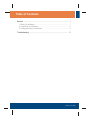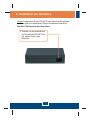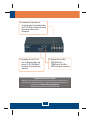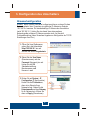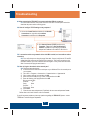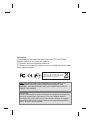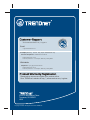Trendnet TEG-S811FI Quick Installation Guide
- Typ
- Quick Installation Guide

H/W: v1.0R
TEG-S811Fi
Quick Installation Guide

Table of Contents
Deutsch .....................................................................................................
Troubleshooting ........................................................................................
1
1
4
2
5
1. Bevor Sie anfangen ...........................................................................
2. ..................................................................
3. ................................................
Installation der Hardware
Konfiguration des Umschalters ..........
Table of Contents
Version 01.21.2008

1. Bevor Sie anfangen
Deutsch
Packungsinhalt
Anwendung
Systemanforderungen
?
?
?
?2 Montageklammern mit
Schrauben
?
?
CD mit Bedienungsanleitung
Kurzanleitung zur Installation
1 RS-232-Kabel
1 Stromkabel
TEG-S811Fi
?
?
? 50/125 oder 62,5/125 µm Multimodus-Glasfaserkabel mit SC-
Anschlüssen für 100BaseFX-Ports
? Mini-GBIC-Modul (z.B. TEG-MGBSX, TEG-MGBS10, TEG-MGBS40,
TEG-MGBS80, TEG-MGBS10D3_D5, TEG-MGBS40D3_D5) für Mini-
GBIC-Steckplätze.
Webbrowser: Internet Explorer (6.0 oder höher)
Computer mit seriellem Anschluss
1000MbpsFiber 10/100Mbps
8-Port 10/100Mbps Layer 2 Managed Switch
with Gigabit Port and Mini-GBIC Slot
(TEG-S811Fi)
24-port Gigabit Web Smart Switch
with Mini-GBIC slots
(TEG-240WS)
Multi-Mode Fiber
Mini-GBIC Modules
(TEG-MGBSX)
RS-232
Laptop with PC Card
(TE100-PCBUSR)
Workstation with PCI Adapter
(TE100-PCIWA)
Workstation
8-Port 100Base-FX Layer 2
Managed Switch with Mini GBIC Slot
(TEG-S081FMi)
1

2. Installation der Hardware
Deutsch
2
Hinweis: Konfigurieren Sie den TEG-S811Fi nach Abschluss der Hardware-
Installation über Ihren Webbrowser. Weitere Informationen finden Sie in
Abschnitt 3 Konfiguration des Umschalters.
1. Schließen Sie das Stromkabel an
der Rückseite desTEG-S811Fi an
und stecken Sie es in eine
Steckdose.

Deutsch
3
4. Stecken Sie ein Mini-
GBIC-Modul von
TRENDnet in den Mini-
GBIC-Steckplatz (optional).
2. Verbinden Sie einen der 8
Anschlüsse des Umschalters über
ein RJ-45-Ethernetkabel mit einem
Ethernetanschluss Ihres
Netzwerks.
3. Verbinden Sie ein RJ-45
Kat. 5e Ethernet-Kabel mit
einem 10/100/1000BaseT-
Anschluss Ihres Netzwerks
(optional)
Registrieren Sie Ihr Produkt
Nehmen Sie sich bitte einen Moment Zeit und registrieren Sie Ihr Produkt online, so
dass Sie unsere umfassenden Support- und Kundendienstleistungen in Anspruch
nehmen können: www.trendnet.com/register
Vielen Dank für den Kauf eines TRENDnet-Produkts

Deutsch
4
3. Konfiguration des Umschalters
Hinweis: Bevor Sie den Umschalter konfigurieren können, müssen Sie dem
Netzwerkadapter Ihres Computers eine statische IP-Adresse im Subnetz
192.168.16.x zuweisen. Die standardmäßige IP-Adresse des Umschalters
lautet 192.168.16.1. Achten Sie also darauf, dass keine anderen
Netzwerkgeräte mit dieser IP-Adresse versehen sind. (Im Abschnitt
Problembehandlung finden Sie weitere Angaben zur Konfiguration der TCP/IP-
Einstellungen Ihres Pcs.)
Browserkonfiguration
1. Öffnen Sie Ihren Webbrowser,
geben Sie in die Adressleiste
http://192.168.16.1 ein und
drücken Sie auf die Eingabetaste.
2. Geben Sie den User Name
(Benutzernamen) und das
Password (Kennwort) ein und
klicken Sie auf OK.
Standardeinstellung:
Benutzername: root
Kennwort: root
3. Klicken Sie auf System > IP
Configuration (IP-Konfiguration).
Ändern Sie die IP-Adresse so,
dass sie im Subnetz Ihres
Netzwerks liegt. Geben Sie die
Subnetzmaske und den Gateway
für Ihr Netzwerk ein. Klicken Sie
dann auf Apply (Übernehmen).
Seite wird geladen ...
Seite wird geladen ...
Seite wird geladen ...
-
 1
1
-
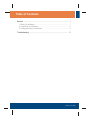 2
2
-
 3
3
-
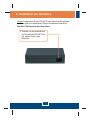 4
4
-
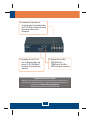 5
5
-
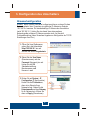 6
6
-
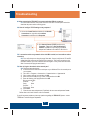 7
7
-
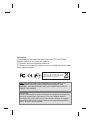 8
8
-
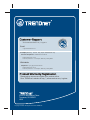 9
9
Trendnet TEG-S811FI Quick Installation Guide
- Typ
- Quick Installation Guide
in anderen Sprachen
- English: Trendnet TEG-S811FI
Verwandte Artikel
-
Trendnet TE100-PCBUSR Quick Installation Guide
-
Trendnet TEG-PCBUSR Quick Installation Guide
-
Trendnet TEG-S081FMI Quick Installation Guide
-
Trendnet TEG-PCITXR Quick Installation Guide
-
Trendnet TEG-S2620i Quick Installation Guide
-
Trendnet TEG-224WSPLUS Quick Installation Guide
-
Trendnet TEG-S811FI Datenblatt
-
Trendnet TEG-PCBUSR Quick Installation Guide
-
Trendnet TEG-S2620IS Quick Installation Guide
-
Trendnet TEG-S2620i Datenblatt